Heim >Computer-Tutorials >Browser >So stellen Sie den Seitenzoom im UC Browser ein_Tutorial zum Festlegen des Seitenzooms im UC Browser
So stellen Sie den Seitenzoom im UC Browser ein_Tutorial zum Festlegen des Seitenzooms im UC Browser
- WBOYWBOYWBOYWBOYWBOYWBOYWBOYWBOYWBOYWBOYWBOYWBOYWBnach vorne
- 2024-04-02 19:19:321141Durchsuche
Der
php-Editor Youzi hilft Ihnen dabei, ganz einfach zu lernen, wie Sie den Seitenzoom in UC Browser einstellen. Das Tutorial zum Einstellen des Seitenzooms in UC Browser ist einfach und leicht zu verstehen, sodass Sie die Seitengröße bei der Verwendung von UC Browser flexibel anpassen und Ihr Surfen verbessern können Erfahrung.
1. Klicken Sie im UC-Browser auf die [drei horizontalen Linien] in der oberen rechten Ecke, wie im Bild gezeigt.
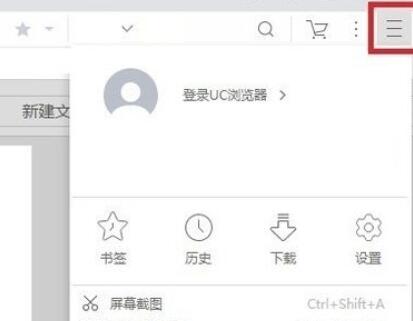
2. Nachdem Sie darauf geklickt haben, suchen Sie im Dropdown-Menü nach [Zoom], wie im Bild gezeigt.
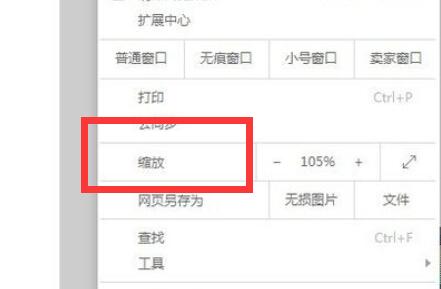
3. Klicken Sie auf die Taste [-], um die Seite zu verkleinern, wie im Bild gezeigt.
4. Klicken Sie rechts auf [+], um die Seite zu vergrößern, wie im Bild gezeigt.
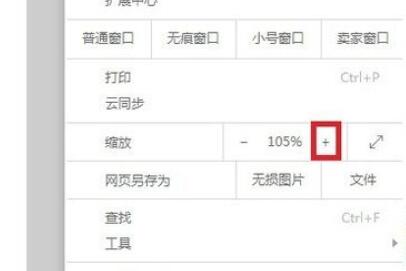
5. Wenn der Zoombereich groß ist, können Sie das gewünschte Seitenverhältnis auch direkt in der Mitte eingeben, wie im Bild gezeigt.
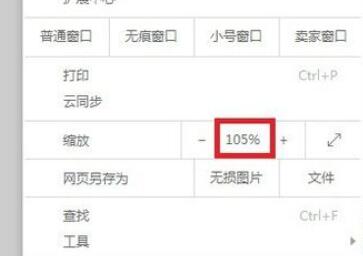
Das obige ist der detaillierte Inhalt vonSo stellen Sie den Seitenzoom im UC Browser ein_Tutorial zum Festlegen des Seitenzooms im UC Browser. Für weitere Informationen folgen Sie bitte anderen verwandten Artikeln auf der PHP chinesischen Website!
In Verbindung stehende Artikel
Mehr sehen- Wie ist Bootstrap mit dem UC-Browser kompatibel?
- Neueste Technologietrends: Peking verbietet den Einsatz von KI zur Generierung von Rezepten, Huaweis Markteinführungstermin für neue Produkte im Herbst steht fest, UC Browser kündigt exklusiven Verkehrsdienst
- So verwenden Sie das UC-Browser-Zugriffskennwort
- So aktivieren Sie den Lesemodus im UC Browser
- So legen Sie die Standardsuchmaschine im UC-Browser fest

